word框里怎么打勾 word文档内如何打钩
经验直达:
- word文档内如何打钩
- word框里怎么打勾
- word圈中如何打勾
一、word文档内如何打钩
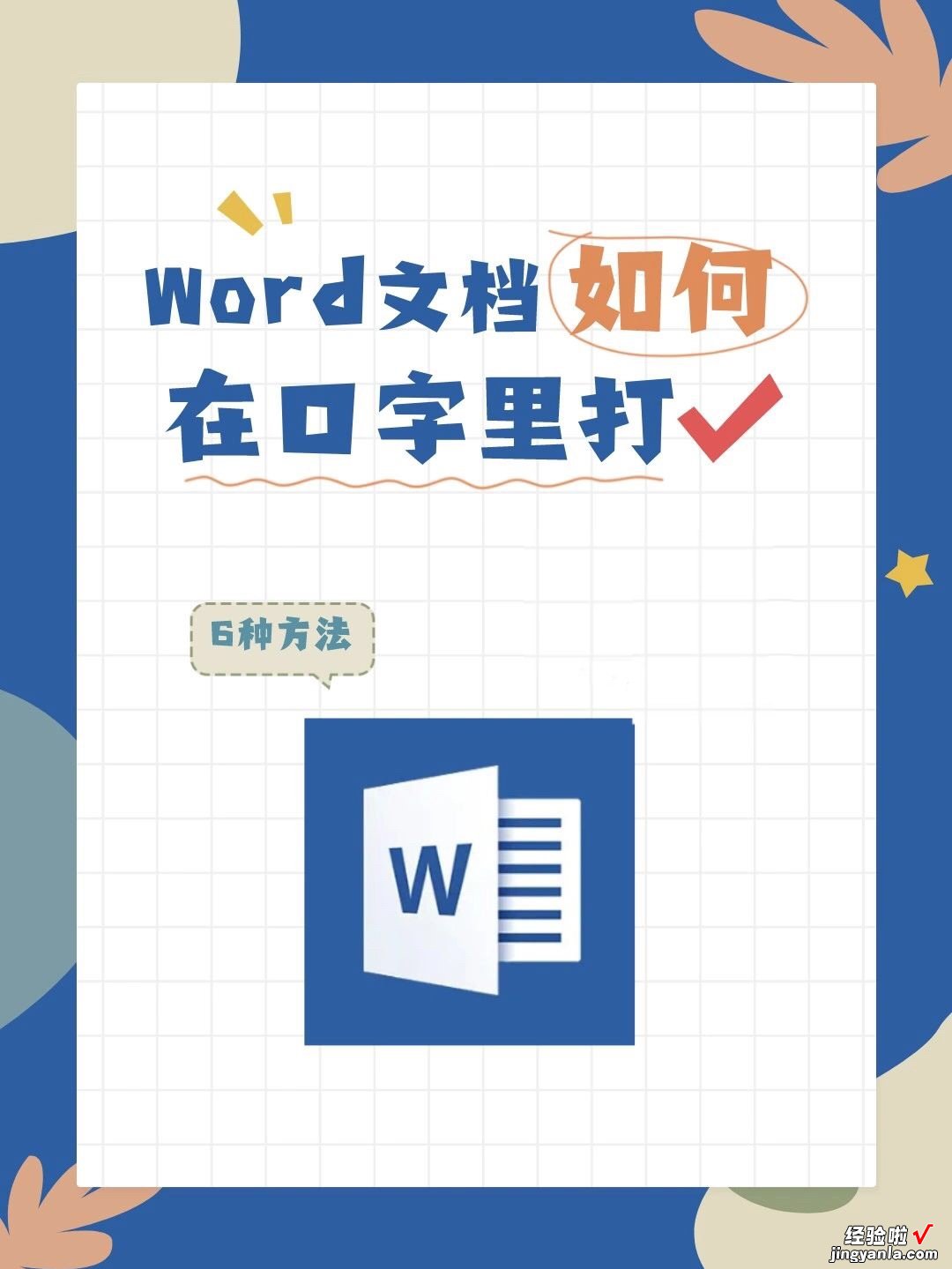
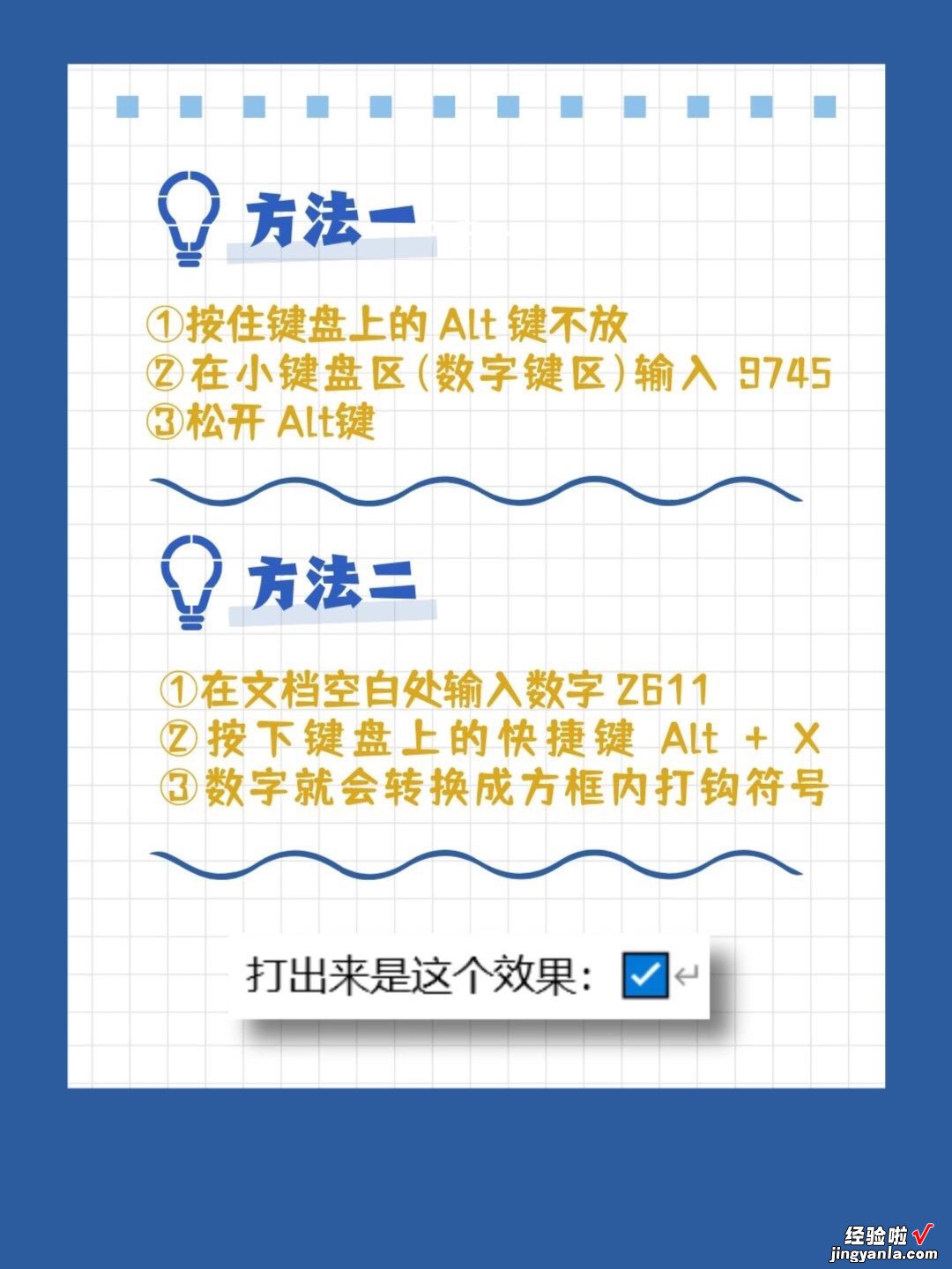
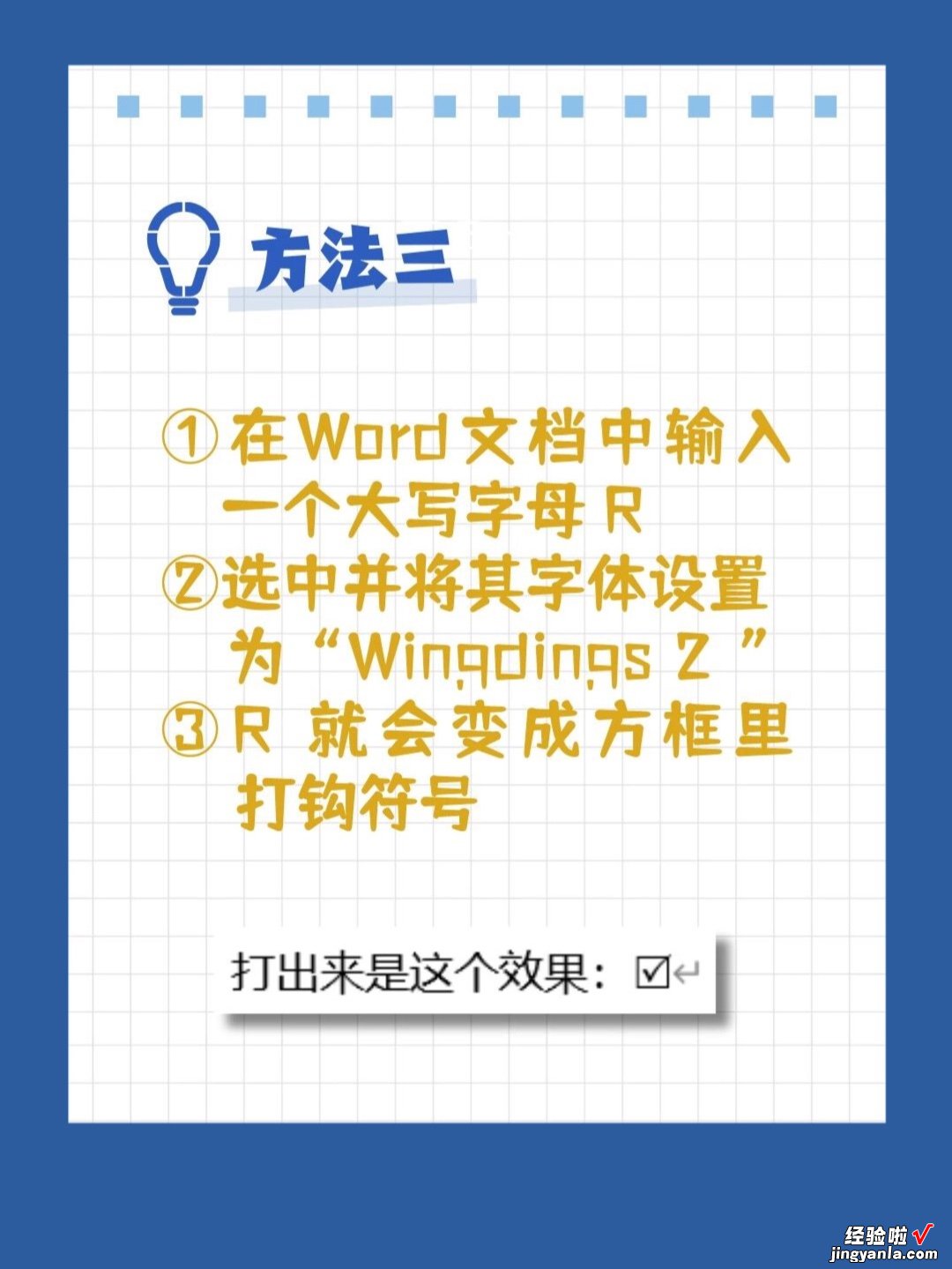
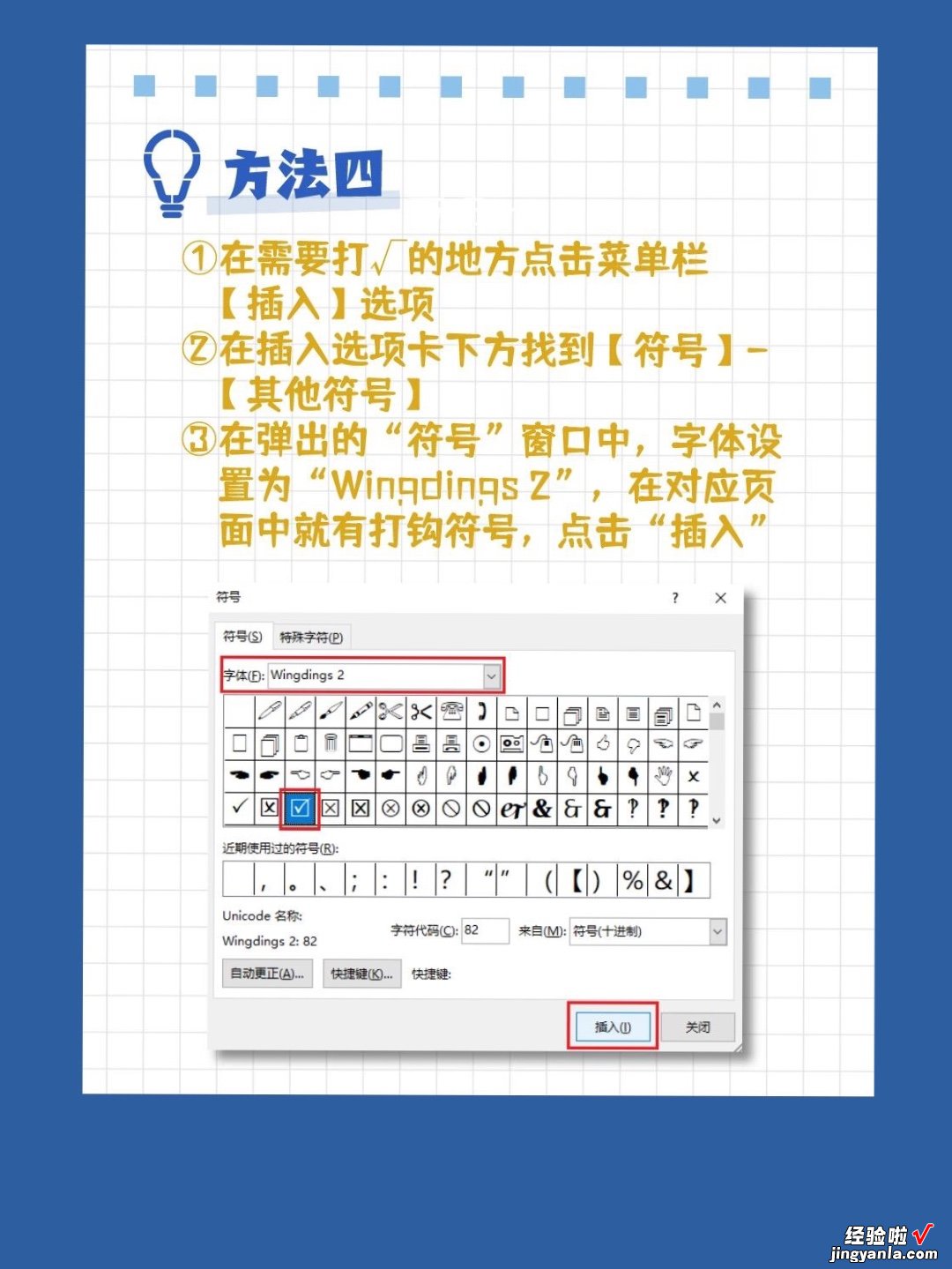
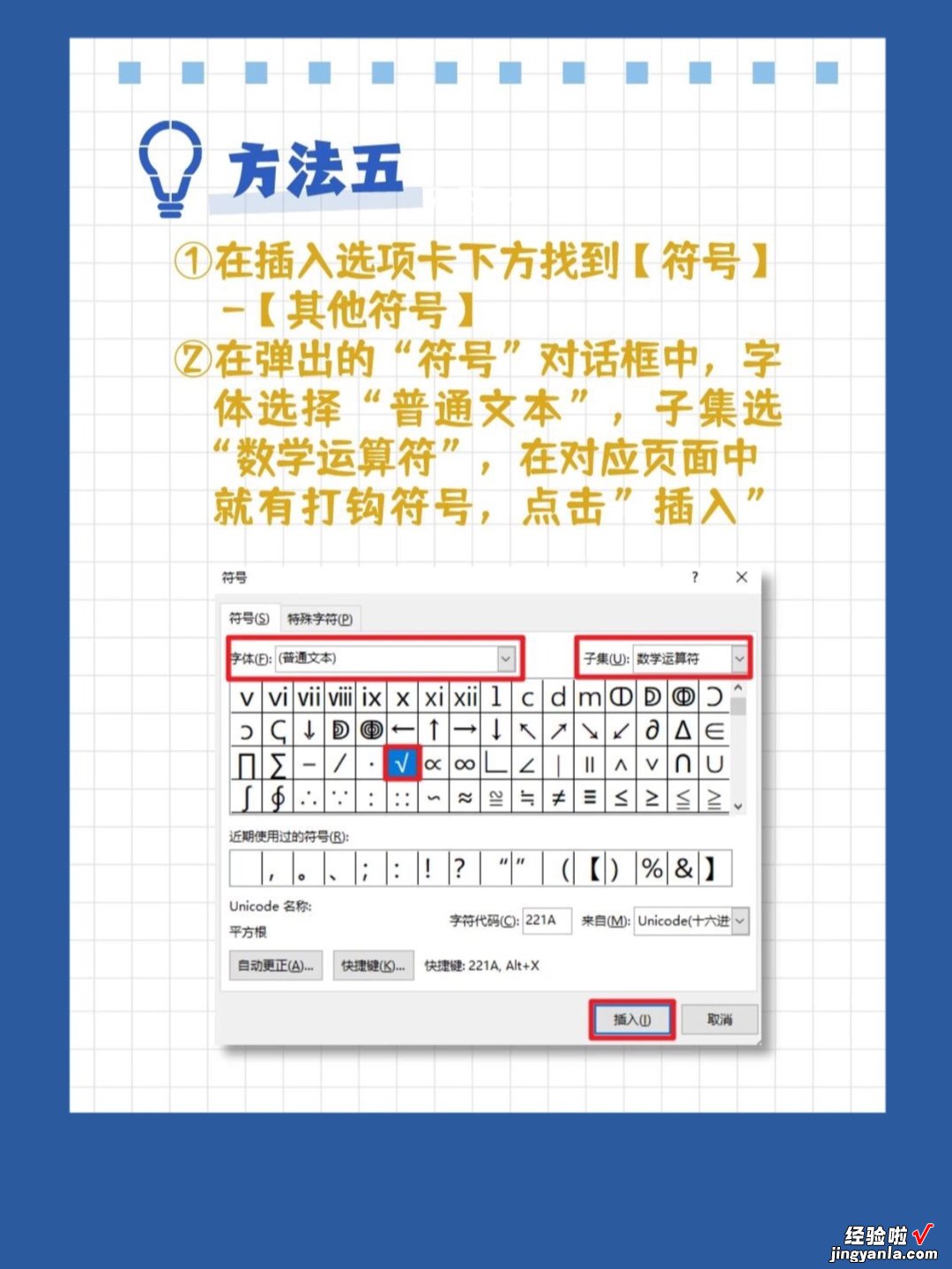
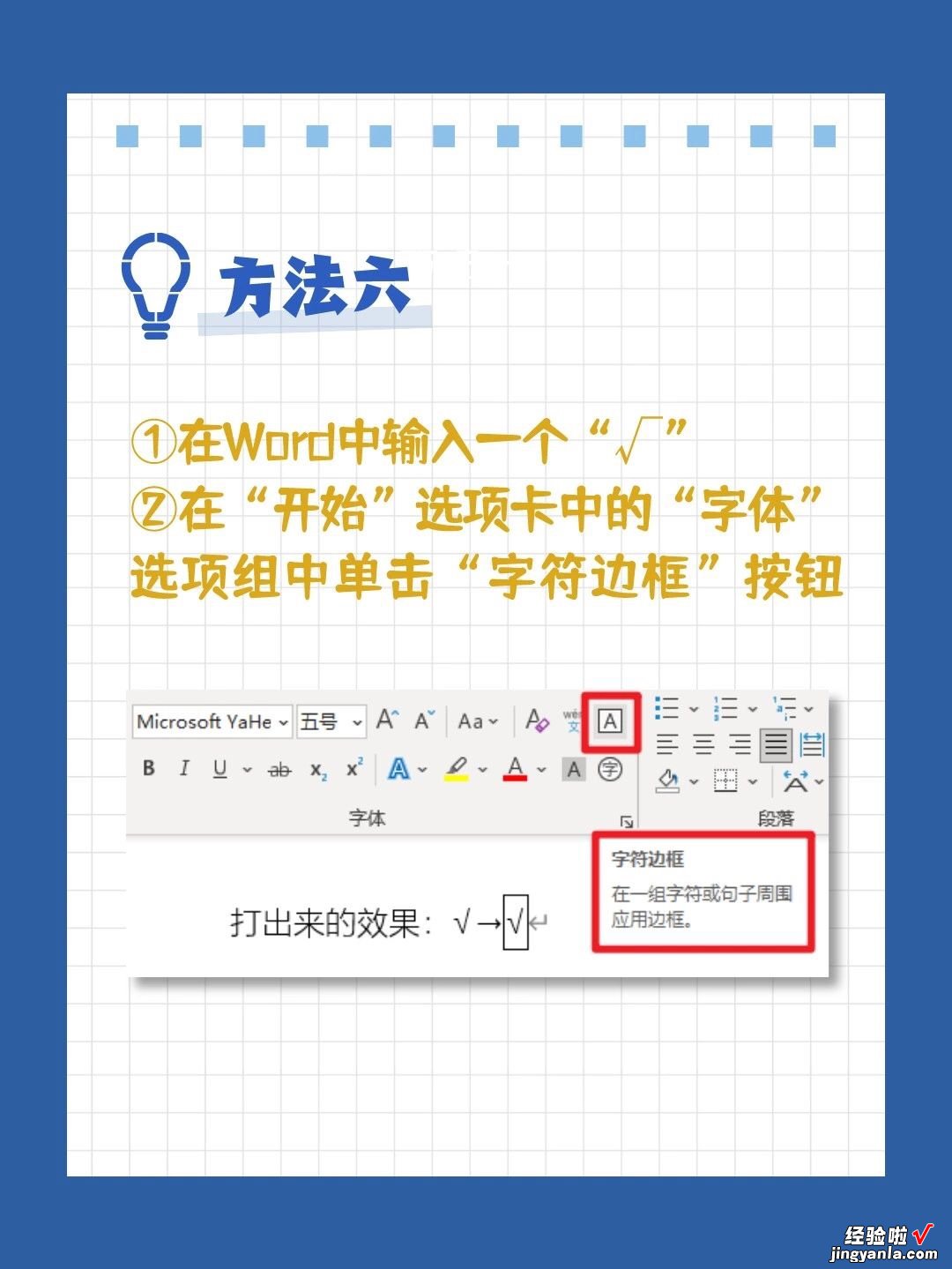
Word文档(如何在口字里打?
方法一
①按住键盘上的Alt键不放
②在小键盘区(数字键区)输入9745
③松开ALt键
方法二
①在文档空白处输入数字2611
②按下键盘上的快捷键AltX
③数字就会转换成方框内打钩符号
方法三
①在Word文档中输入个大写字母R
②选中并将其字体设置为“Wingdings Z
③R就会变成方框里打钩符号
方法四
①在需要打√的地方点击菜单栏【插入】选项
②在插入选项卡下方找到【符号】-【其他符号】
③在弹出的“符号”窗口中,字体设置为"Wingdings Z",在对应页面中就有打钩符号,点击“插入”
方法五
①在插入选项卡下方找到【符号】-【其他符号】
②在弹出的“符号”对话框中,字体选择“普通文本”,子集选“数学运算符”,在对应页面中就有打钩符号 , 点击”插入“
二、word框里怎么打勾
有时候需要一些特殊符号输入 , 在制作表格时需要打钩 , 那么如何在方框中打勾,下面就为大家来介绍一下 。
1、首先打开Word文档,然后用“搜狗输入法”,开启软键盘,“选择特殊符号,找到对勾 。
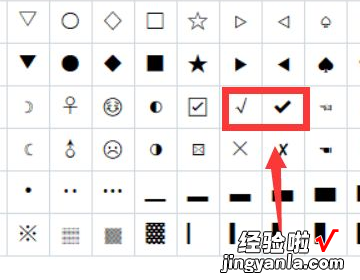
2、选中刚才输入的钩“√”,选择Word菜单栏的“格式”中“中文版式”中的“带圈字符” , 在弹出“带圈字符”里面“圈号”下面选择“□”方框 。
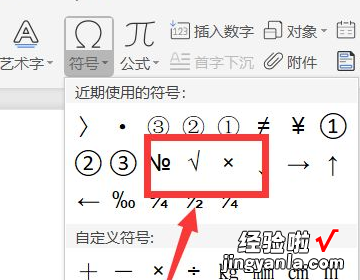
3、确定即可实现“方框里打钩”效果 , 如果觉得这种不合适的话,那么可以接着往下看看第二种方法 。单击菜单栏的“插入”中“符号” , 在弹出的“符号”窗口中“字体”后面选择--- Wingdings 2.
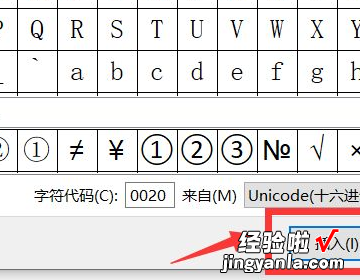
4、选择完Wingdings,之后后在下面找到“方框里打钩”的符号,然后单击“插入”按钮就行了 。
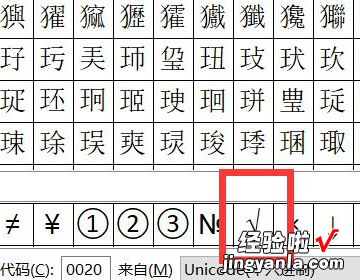
三、word圈中如何打勾
1、打开word文档,点击菜单栏上的【开始】选项 , 在【字体】选项组中,点击【带圈文字】如图所示 。
2、文字输入框中,输入对勾(√)(打拼音“dui”选择√符号即可)
3、圈号选项中选择(○),样式根据自己需要设置,最后点确定 。
4、?中打钩完成 。
第一步,打开你要编辑的Word程序,在Word程序主界面上方选择“带圈符号标志”,点击打开 。
第二步,把光标定位在要打勾的位置,然后再通过输入法“dui”输入符号“√” 。
第三步 , 选择符号“○”,点击确定 。
【word框里怎么打勾 word文档内如何打钩】第四步,回到Word程序主界面内 , 即可看到圆圈内打勾完成 。
